- Scoprire EaseUS
- Chi Siamo
- Recensioni & Premi
- Contatta EaseUS
Come trasferire App Adobe ad un altro disco senza reinstallazione

Posso spostare le App Adobe su D Drive o su un'altra unità?
Sì, è possibile spostare le app Adobe dall'unità principale (C Drive) ad altre unità collegate al computer (sia interne che esterne). Puoi spostare le app Adobe come Photoshop, Premiere Pro, Illustrator, Adobe Express, Acrobat Pro, ecc. Potrebbe essere necessario spostare le app Adobe su un'altra unità o installare le app Adobe su un disco rigido esterno per diversi motivi, tra cui:
- Spazio limitato sull'unità C.
- L'avvio delle app Adobe impiega troppo tempo.
- Le app Adobe si arrestano in modo anomalo.
- Avviso del computer in caso di errore di spazio su disco insufficiente.
- La necessità di collaborare con i membri del team utilizzando un Drive condiviso.
- Per mantenere un backup dei tuoi dati.
Imparerai come spostare le app Adobe su un'altra unità nelle sezioni successive. Continuare a leggere.
Come trasferire le app Adobe su un altro disco senza reinstallazione
Quando desideri spostare le app Adobe da un'unità a un'altra, non sarà necessario reinstallarle prima che funzionino correttamente sulla seconda unità. I programmi Adobe funzioneranno normalmente, a condizione che tu abbia trasferito correttamente tutti i file di sistema. Puoi spostare i tuoi programmi dall'unità C a un'altra unità in due modi principali:
- Utilizzare EaseUS Todo PCTrans
- Utilizzo di Adobe Creative Cloud
Il metodo più semplice è tramite EaseUS Todo PCTrans. Brevemente vedremo come applicare le due tecniche.
#1. Come spostare le app Adobe su un'altra unità con EaseUS Todo PCTrans
EaseUS Todo PCTrans è la scelta migliore per migrare le tue app Adobe su un'altra unità senza problemi. Il software è dotato di una potente funzionalità di migrazione che ti consente di spostare i programmi installati sull'unità C in una posizione diversa dell'unità sul tuo computer. Puoi raggiungere questo obiettivo con semplicissimi clic.
Quando l'unità C esaurisce lo spazio, EaseUS Todo PCTrans ti consente di spostare le app e i relativi dati su unità interne o esterne senza reinstallazione. Oltre alle app Adobe, il software ti consente di trasferire altri programmi come Microsoft Office, YouTube e Netflix.
Per iniziare facilmente con le app trasferite in caso di reinstallazione del sistema, EaseUS Todo PCTrans ti consente anche di esportare e salvare i codici prodotto. Assicurati di scaricare una versione gratuita di EaseUS Todo PCTrans oggi per iniziare a utilizzare il software. Di seguito sono riportati i semplici passaggi su come utilizzarlo per spostare le app Adobe in un'altra posizione dell'unità:
Passo 1. Avvia EaseUS Todo PCTrans e seleziona la modalità di trasferimento
Nella schermata principale di EaseUS Todo PCTrans, clicca su "Migrazione App" > "Avvia" per continuare.

Passo 2. Seleziona applicazioni da trasferire e il percorso di destinazione
1. Seleziona la partizione d'origine dove sono installate le applicazioni e spunta i programmi segnalati con " Sì " che desideri spostare.
2. Fai clic sull'icona a forma di triangolo per scegliere un'altra unità come la destinazione.

Passo 3. Inizia il trasferimento di app/programmi/software selezionati
Clicca su "Trasferisci" per iniziare il trasferimento e attendi la fine.
Al termine del processo, riavvia il tuo PC e apri le app spostate di nuovo.
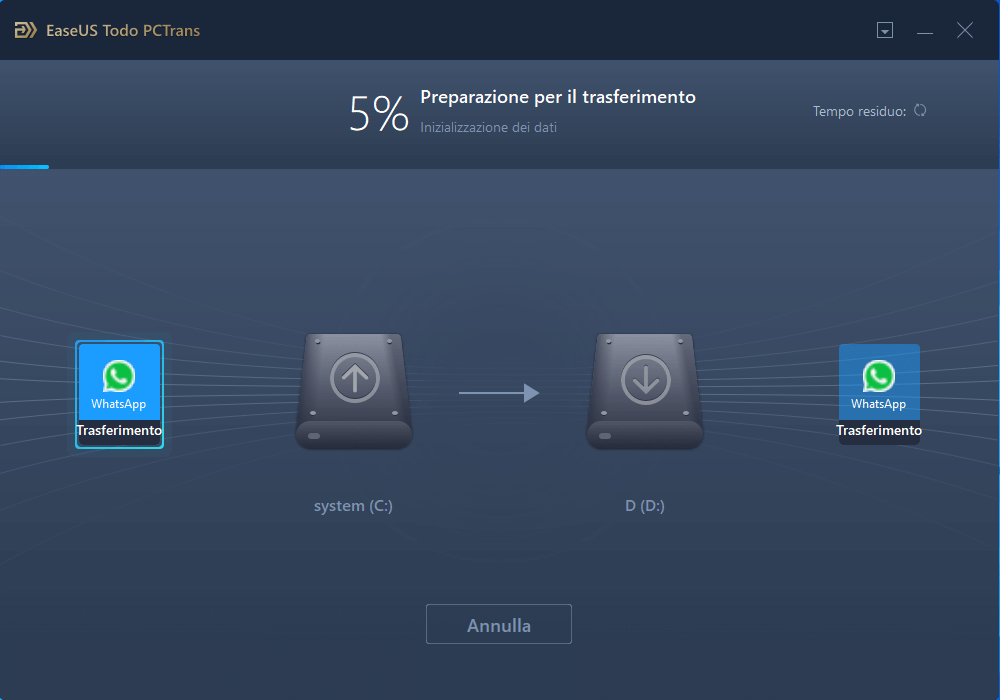
Al termine, è possibile riavviare il PC, se necessario. Ciò manterrà tutte le modifiche sul tuo PC e potrai quindi eseguire i programmi da un altro disco rigido senza reinstallarli.
#2. Come modificare la posizione di installazione delle app Adobe tramite Adobe Creative Cloud
Adobe Creative Cloud ti consente di gestire comodamente tutte le tue app Adobe. Pertanto, se desideri modificare la posizione predefinita per queste app, dovrai utilizzare Adobe Creative Cloud. Quando modifichi la posizione predefinita per le tue app Adobe, tutte le modifiche apportate in futuro verranno salvate nella nuova posizione dell'unità.
Puoi modificare la posizione predefinita dell'unità utilizzando Adobe Creative Cloud tramite i seguenti passaggi:
Passaggio 1. Avvia l'app desktop Creative Cloud.
Passaggio 2. Fai clic sull'icona dell'account e vai su "Preferenze".

Passaggio 3. Passa alla barra laterale e seleziona le app.
Passaggio 4. Fai clic sull'icona di modifica in "Posizione di installazione" e seleziona una nuova posizione per installare l'app Creative Cloud.

Passaggio 5. Fai clic su "Fine" per salvare le modifiche. Le tue app Adobe verranno ora installate in una nuova posizione.
Verdetto finale
È possibile spostare le app Adobe come Photoshop, Premiere Pro, Illustrator, Adobe Express e Acrobat Pro dalla posizione predefinita sul computer a un'unità diversa. Anche dopo averlo fatto, le tue app continueranno a funzionare normalmente poiché conterranno tutti i dati nella nuova posizione.
Potresti voler spostare le app Adobe dalla posizione predefinita dell'unità C a causa di spazio di archiviazione limitato, problemi di sospensione o della necessità di collaborare con il tuo team utilizzando una posizione di unità condivisa. I due modi principali per spostare le app Adobe su un'altra unità includono l'utilizzo di EaseUS Todo PCTrans e Adobe Creative Cloud.
Tra i due metodi, ti consigliamo vivamente di utilizzare EaseUS Todo PCTrans poiché ti consente di migrare comodamente le app Adobe da un'unità all'altra o tra PC. Inoltre, ti consente di spostare le applicazioni insieme ai relativi codici prodotto. Scarica EaseUS Todo PCTrans oggi stesso per tutte le tue esigenze di migrazione delle app!
Domande frequenti sullo spostamento delle app Adobe su un'altra unità
Puoi leggere le seguenti domande se desideri saperne di più sullo spostamento delle app Adobe sul tuo computer.
1. Come spostare i programmi Adobe su un'altra unità senza Creative Cloud?
Se desideri spostare i programmi Adobe su un'altra unità senza Creative Cloud, puoi utilizzare uno strumento di terze parti come EaseUS Todo PCTrans. Questo software consente di spostare i programmi tra PC da un'unità all'altra. Puoi ottenerlo attraverso i seguenti semplici passaggi.
Passaggio 1. Scarica EaseUS Todo PCTrans.
Passaggio 2. Installa e avvia l'applicazione.
Passaggio 3. Seleziona i programmi Adobe che desideri spostare su un'altra unità.
Passaggio 4. Seleziona l'unità di destinazione da trasferire e fai clic su "Trasferisci". Attendi il completamento del processo di trasferimento.
2. Come spostare i programmi Adobe su un altro computer?
Il metodo più semplice per spostare i programmi Adobe su un altro computer è utilizzare EaseUS Todo PCTrans. Questo software consente di connettere due PC e spostare programmi tra di loro. Ciò è reso possibile attraverso i seguenti passaggi.
Passaggio 1. Scarica e installa EaseUS Todo PCTrans.
Passaggio 2. Avvia l'applicazione.
Passaggio 3. Fai clic sulla modalità di trasferimento da PC a PC.
Passaggio 4. Connetti i due computer tramite una rete.
Passaggio 5. Seleziona le app Adobe che desideri trasferire sul secondo computer e fai clic su “Trasferisci”.
3. Posso installare Adobe su D Drive?
Posso installare Adobe sull'unità D? Questo varia in base alle diverse situazioni. Ad esempio, se desideri installare l'app Adobe Creative Cloud, ciò non sarà possibile. Tuttavia, puoi installare programmi Adobe come Photoshop, Acrobat Reader, Adobe XD, Illustrator, InDesign CC, After Effects, Dimension, Spark, Fresco, ecc.
Il motivo per cui non puoi installare l'app Adobe Creative Cloud sull'unità D è che deve trovarsi sulla stessa partizione dell'unità del sistema operativo (che, per impostazione predefinita, si trova sull'unità C). Tuttavia, non è necessario che le altre app Adobe risiedano sulla stessa unità del sistema operativo.
4. Come posso spostare Photoshop da C Drive a D Drive?
Photoshop è una delle numerose app Adobe. Viene utilizzato principalmente per l'elaborazione delle immagini. Per spostare questa applicazione dall'unità C all'unità D, dovrai utilizzare l'app Adobe Creative Cloud. Per raggiungere questo obiettivo è possibile applicare i seguenti passaggi:
Passaggio 1. Apri Adobe Creative Cloud.
Passaggio 2. Fai clic sui tre pulsanti in alto a destra e vai su "Preferenze".
Passaggio 3. Apri la scheda "Creative Cloud" e seleziona "Cambia".
Passaggio 4. Seleziona una nuova posizione per la tua app Photoshop, ad esempio D Drive.
Passaggio 5. Successivamente, disinstalla e reinstalla Photoshop. L'applicazione verrà avviata dall'unità D anziché dall'unità C predefinita.
-
EaseUS Todo PCTrans Free è un software utile e affidabile per servire nelle operazioni di migrazione del computer, sia da una macchina all'altra o da una versione precedente del tuo sistema operativo a una più recente.
Scopri di Più -
EaseUS Todo PCTrans è creato dal team EaseUS, il quale crea strumenti incredibili che ti consentono di gestire i tuoi backup e recuperare i tuoi dischi rigidi morti. Sebbene non sia uno strumento ufficiale, EaseUS ha la reputazione di essere molto bravo con il proprio software e codice.
Scopri di Più
-
Offre la possibilità di spostare l'intero account utente dal vecchio computer, il che significa che tutto viene migrato rapidamente. Puoi comunque mantenere la tua installazione di Windows (e i relativi driver per il tuo nuovo PC), e ottieni anche tutte le tue app, impostazioni, preferenze, immagini, documenti e altri dati importanti.
Scopri di Più
Articoli Relativi:
-
Come Trasferire File da Windows 10 a Windows 11 (Nuova Guida per il 2023)
![author icon]() Elsa/2023/10/27
Elsa/2023/10/27 -
Come trasferire Epic Games su un'altra unità? Due metodi
![author icon]() Aria/2023/09/20
Aria/2023/09/20 -
Guida completa: condivisione file su Windows 11 senza Gruppo Home
![author icon]() Anna/2023/10/20
Anna/2023/10/20 -
(I 5 metodi migliori) Come fare per disinstallare le app in Windows 11/10
![author icon]() Anna/2023/10/23
Anna/2023/10/23
EaseUS Todo PCTrans
EaseUS Todo PCTrans può trasferire impostazioni, applicazioni e dati tra PC e HDD. Il software di trasferimento e migrazione contribuisce per aggiornare i dispositivi senza reinstallarlo.
Recensioni dei Prodotti

